「Googleグループの共同トレイ機能、便利だけど外部への返信履歴が共有できなくて困る…」
「問い合わせ窓口として使いたいのに、誰が返信したか分からなくなるのは避けたい!」
そんなお悩みはありませんか?
Google Workspaceの便利な機能「Googleグループ」の共同トレイ。チームで問い合わせ対応を効率化したいと考えて活用を試みる企業は多いでしょう。
しかし、私が使用している中で「外部の送信者に直接返信すると、その履歴がグループ内に残らない」という問題に直面しました。
この記事では、Googleグループ共同トレイで外部への返信履歴を共有しようとした際の試行錯誤の記録と、Google公式サポートの見解、そして現実的な代替案について解説します。
この記事でわかること
- Googleグループ共同トレイで目指したかった運用
- なぜ外部への返信履歴がGoogleグループに残らないのか(原因と仕様)
- Google Workspace サポートの公式回答
- 具体的な代替案とその手順
目指したかった運用:チームでの問い合わせ対応共有
今回、私がGoogleグループで実現したかったのは、以下の内容です。
- 外部からの問い合わせ受信:外部ユーザーがグループメールアドレス(例:info@example.com)宛に問い合わせメールを送信。
- メンバーによる返信:グループメンバーの誰かが、その問い合わせに外部ユーザーを宛先(To:)として返信する。
- 返信履歴の共有:その返信内容(誰が、いつ、何を返信したか)が、Googleグループのスレッド(会話履歴)に自動的に記録され、他のメンバーも対応状況を把握できる。
これにより、チーム全体で「誰が対応中か」「どんな返信をしたか」をスムーズに共有できる体制を目指しました。
Googleグループ(Web版)からの返信で履歴が残らない
上記の運用を目指して設定を進め、実際にGoogleグループ(ウェブ版)から返信を試みたところ、大きな壁に突き当たりました。
返信方法によって、目的が達成できないのです。
ケース1:「全員に返信」を選択した場合
- 宛先: To: グループアドレス, Cc: 外部送信者 となり、宛先の変更ができません。これでは外部送信者に直接返信するという目的を果たせません。
- 履歴: 返信内容はGoogleグループの会話履歴には残ります。
ケース2:「投稿者へ返信」を選択した場合
- 宛先: To: 外部送信者 となり、外部へ直接返信する形式になります。これは理想通りです。
- 履歴: しかし、この方法だと 返信内容がGoogleグループの会話履歴に残りません。他のメンバーは返信内容を確認できず、情報共有ができません。
「全員に返信」では宛先が不適切、「投稿者へ返信」では履歴が残らない。
これでは、私が理想としているチームでの情報共有が実現できません。
【公式回答】「投稿者へ返信」で履歴が残らないのはGoogleグループの仕様
様々な設定を試しても解決しなかったため、Google Workspace サポートに正式に問い合わせを行いました。
その結果、以下の回答を得ました。
- 「投稿者へ返信」で会話履歴に記録が残らないのは、現在のGoogleグループの「仕様」である。
- Googleグループ(ウェブ版)で確認できるのは、基本的に「グループアドレス宛に配信されたメール」が前提となっている。
- 「投稿者へ返信」は、グループアドレスを含まない形でメールが送信されるため、Googleグループ上には表示されない。
- もしGoogleグループ上でメールを確認したい場合は、「全員に返信」を選択し、宛先(To:)をグループメールアドレス、投稿者(外部送信者)をCc:にする必要がある。
つまり、残念ながら「外部送信者をToにしつつ、Googleグループに会話履歴を残す」という運用は、現在のGoogleグループの標準機能(ウェブ版からの返信)ではサポートされていない、という結論でした。
現実的な代替案
Googleグループの仕様上、当初の理想通りの運用は難しいことがわかりました。
しかし、諦める必要はありません。Gmailを併用することで、返信履歴を共有する方法があります。
代替案1:Gmailから返信する際に「Cc:」にグループアドレスを追加する
この方法が、現状では最も目的に近い運用を実現できます。
設定手順:
- Googleグループ設定変更:
- 該当グループの「グループ設定」を開きます。
- 「メールオプション」>「返信の投稿先」で、「メッセージの投稿者のみ」または「差出人が宛先を選択」を選びます(※これにより、Gmailで返信する際にデフォルトで外部送信者が宛先(To:)に入ります)。
- 運用ルール:
- 問い合わせメールが届いたら、Googleグループ(ウェブ版)からではなく、各自のGmail画面で そのメールを開き、「返信」ボタンをクリックします。
- 宛先(To:)が外部送信者になっていることを確認します。
- Cc: に手動でグループのメールアドレスを入力します。
- 件名や本文を作成し、送信します。
- 外部送信者を宛先(To:)として直接返信できる。
- Cc:にグループアドレスが含まれるため、送信された返信メールがグループにも配信され、会話履歴としてGoogleグループに残る。他のメンバーも対応状況を確認できる。
- 返信するたびに、手動でCc:にグループアドレスを追加する手間が発生する。
- Cc:の入力を忘れると、履歴が共有されないヒューマンエラーが発生しやすい。
- GoogleグループとGmailの両方を確認する必要があり、少し煩雑に感じる可能性がある。
代替案2:担当者を割り当て、返信はその担当者に一任する
もし代替案1の手間を避けたい場合、Googleグループの「担当者の割り当て」機能を活用する方法もあります。
運用ルール:
- 問い合わせが来たら、Googleグループ上で特定のメンバーを担当者として割り当てます。
- 返信は、割り当てられた担当者が責任を持って行います(Gmailから返信し、Cc:にグループアドレスを入れる、あるいは返信内容は別途チーム内で共有するなど、ルールを明確にする必要があります)。
- 他のメンバーは、担当者が割り当てられていることを確認し、重複対応を防ぎます。
- 誰が対応しているかが明確になる。
- Googleグループの機能を一部活用できる。
- 返信内容の共有については、別途ルール(Cc運用やチャットでの報告など)を設けない限り、自動では行われない。
- 担当者の負荷が偏る可能性がある。
まとめ
今回、「Googleグループの共同トレイ機能を活用して外部への返信履歴をチームで共有したい」という希望に対し、Googleグループの標準機能だけでは完全な解決が難しいことが分かりました。これは現在のGoogleグループの「仕様」によるものです。
しかし、Gmailを併用し、返信時にCc:へグループアドレスを手動で追加することで、返信履歴をGoogleグループに残し、チームで共有するという目的は達成可能です。
一手間はかかりますが、現状では最も有効な代替案と考えます。
Google Workspaceは日々進化しています。将来的にはGoogleグループの機能改善により、よりスムーズな運用が可能になるかもしれません。
この記事が、同じような課題でお悩みの方の参考になれば幸いです。もし、他に良い運用方法が見つかった場合は、ぜひ情報共有させていただければと思います。
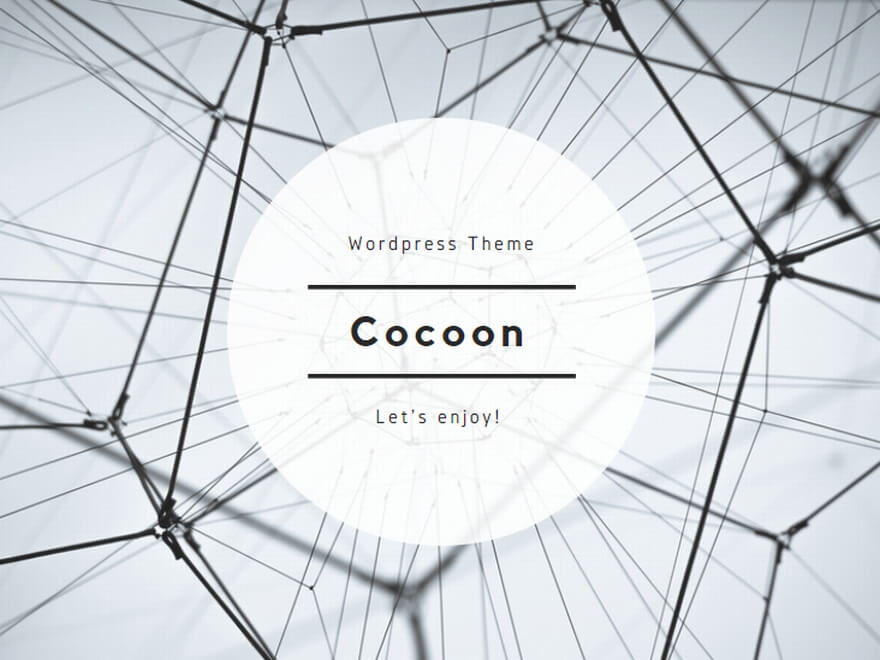
コメント